Comment réparer l'erreur «Internet peut ne pas être disponible» sur un téléphone Android
Guide De Dépannage / / August 05, 2021
Nous avons tous été confrontés à un problème de connexion Internet lente sur notre appareil Android, et le pire des scénarios est que vous obtenez une erreur "Internet peut ne pas être disponible". C'est l'un des problèmes les plus courants auxquels les utilisateurs d'Android sont confrontés en raison d'une erreur de configuration du réseau. L'appareil que vous utilisez pour vous connecter à Internet, mais il ne reçoit probablement pas Internet en raison d'un paramètre DNS incorrect.
Table des matières
- 1 Dépannage rapide.
- 2 Raison de l'erreur «Internet peut ne pas être disponible» sur Android.
- 3 Solution 1: Changer le mode DHCP
- 4 Solution 2: recherchez la mise à jour Android
- 5 Solution 3: vider le cache
- 6 Solution 4: mode sans échec
- 7 Solution 5: réinitialiser les paramètres réseau
Dépannage rapide.
-
Vérifiez les paramètres d'heure et de date
Les paramètres d'heure et de date configurés peuvent également causer un problème. Vérifiez-le défini sur votre région actuelle et définissez-le en conséquence. -
Redémarrez votre appareil Android
Un certain temps, pour une raison inconnue, votre appareil ne fonctionne pas correctement, vous pouvez donc redémarrer immédiatement votre mobile ou redémarrer votre routeur Wi-Fi. -
Changer entre les données mobiles et le réseau Wi-Fi
Faites glisser votre doigt vers le bas pour ouvrir le «Panneau de notification» et activez les données mobiles, vérifiez la vitesse pour déterminer les différences, puis revenez au Wi-Fi. -
Oubliez le réseau
Ouvrez le "Paramètres" sur votre appareil Android et cliquez sur "Wi-Fi". Là où votre connexion Wi-Fi apparaît, ouvrez ses paramètres et oubliez ou déconnectez la connexion Wi-Fi d'un autre appareil car cela pourrait rendre possible que votre routeur ait une certaine limitation sur le nombre de périphériques auxquels il peut se connecter il. -
Réinitialisez le routeur Wi-Fi.
Redémarrez votre «modem ou routeur Wi-Fi» à l'aide du bouton «Réinitialiser». Attendez quelques minutes, puis connectez votre appareil avec une connexion Wi-Fi.
Sans parler du fait qu'il n'y a pas de raison spécifique à ce problème de connectivité. Nous pouvons donc partager certaines des solutions possibles dans l'espoir de résoudre le problème.
Raison de l'erreur «Internet peut ne pas être disponible» sur Android.

-
Connexion DHCP
L'appareil Android change automatiquement pour détecter des paramètres spécifiques et pour se connecter à Internet. C'est peut-être la raison pour laquelle vous obtenez l'erreur. -
Paramètre DNS
Il y avait différents serveurs DNS disponibles que vous pouvez utiliser pour vous connecter à n'importe quel site Web. De plus, si le site Web bloque des paramètres DNS, votre appareil invite le
Internet peut ne pas être disponible. -
Mise à jour Android
Parfois, les utilisateurs mettent à jour leur appareil avec la dernière version et il doit être installé avant que la connexion Wi-Fi ne soit rétablie. -
Interface d'application
Il est également possible que d'autres applications créent un conflit avec la fonctionnalité Wi-Fi en raison de la cause de cette erreur. -
Mauvaise configuration
Lorsque vous connectez votre appareil à un routeur Wi-Fi et qu'il vous attribue une adresse IP spécifique et un paramètre DNS précis. Alors que le par configuration par défaut pour exécuter la connexion Wi-Fi en mode «DHCP» suggérant que l'adresse IP. Cela ne reste pas le même. Au lieu de cela, il continue de changer. Où la configuration devient invalide si l'adresse IP change plus tard, car le routeur ne vous permet pas de connecter votre appareil au Wi-Fi.
Solution 1: Changer le mode DHCP
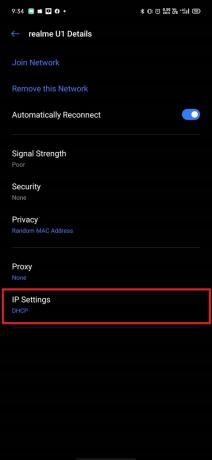
Nous devons modifier manuellement la détection incorrecte du paramètre Wi-Fi, puis vérifier si cela résout le problème.
- Balayez vers le bas pour ouvrir "Panneau de notification » sur votre appareil et ouvrez les paramètres.
(Ou vous pouvez ouvrir le "Réglage" app sur votre appareil Android. - Sélectionnez "Sans fil et réseau », puis cliquez sur "Wifi."
- Appuyez et maintenez la connexion Wi-Fi.
(Sélectionnez la connexion Wi-Fi à laquelle vous souhaitez vous connecter mais qui a échoué.) - Appuyez sur le "Modifier le réseau » et choisissez le bouton «Afficher l'option avancée».
- Cliquer sur "Paramètres IP », puis sélectionnez "Statique" option.
- Faites défiler vers le bas pour trouver le "DNS 1 " option.
- Éditer "DNS 1 " adresse et type “8.8.8.8”, puis cliquez sur "DNS 2 " option.
- Éditer "DNS 2 " adresse et type "8.8.4.4”, puis enregistrez la configuration Wi-Fi à laquelle vous apportez des modifications.
- Quittez et essayez à nouveau de vous connecter au Wi-Fi.
Solution 2: recherchez la mise à jour Android

Votre appareil Android peut recevoir une mise à jour Android, ce qui peut réparer la connectivité Internet.
- Balayez vers le bas pour ouvrir "Panneau de notification" et cliquez sur "Réglage".
(ou vous pouvez ouvrir l'application «Paramètres» sur votre appareil.) - Faites défiler vers le bas, cliquez sur le "Système" et sélectionnez le bouton «Mise à jour du logiciel».
(Vérifiez que votre appareil reçoit une mise à jour Android ou non.) - Si votre appareil reçoit une mise à jour, alors "Télécharger et installer."
- Attendez le téléchargement et pour être installé sur votre appareil.
- Ensuite, vérifiez à nouveau si votre Internet fonctionne maintenant ou correctement.
Solution 3: vider le cache
Le cache de stockage de votre appareil pour une application d'ouverture plus rapide sans vous connecter à un serveur.
- Pression et maintien, "Bouton d'alimentation" bouton et cliquez sur "Éteindre" le dispositif.
- Appuyez et maintenez, "Puissance" bouton et "Baisser le volume" pour allumer votre appareil.
(Il faut généralement un certain temps pour s'allumer et attendre que le logo s'affiche.) - Utilisez le "Le volume" pour naviguer vers le bas et choisissez l'option «Effacer la partition de cache».
(Utilisez votre bouton «Power» pour sélectionner l'option, puis attendez que le cache soit supprimé de votre appareil.) - Maintenant, choisissez le "Redémarrer » et attendez que votre appareil termine le "Redémarrez. »
Remarque: Vous ne perdrez aucune donnée ou cela n'endommagerait pas les applications de votre appareil.
Solution 4: mode sans échec
Il se peut que des applications ou des services d'arrière-plan empêchent votre appareil d'accéder à Internet.
- Pression et maintien, "Bouton d'alimentation" et cliquez sur "Éteindre" le dispositif.
- Appuyez et maintenez, "Puissance" bouton et "Baisser le volume" pour allumer votre appareil.
(Il faut généralement un certain temps pour s'allumer et attendre que le logo s'affiche.) - Utilisez le bouton "Volume" pour naviguer vers le bas et choisissez "Mode sans échec » option.
(il a lancé l'appareil en mode sans échec en redémarrant,) - Ici, vous pouvez vérifier la connectivité Wi-Fi.
(Si le Wi-Fi fonctionne correctement, il peut y avoir une erreur dans certaines applications, où vous devez vérifier les applications une par une pour déterminer les erreurs.)
Solution 5: réinitialiser les paramètres réseau
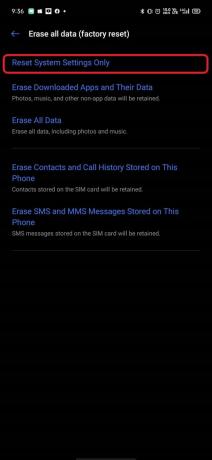
Vous pouvez redémarrer vos paramètres réseau pour les utiliser par défaut.
- Balayez vers le bas pour ouvrir "Panneau de notification » et cliquez sur "Réglage".
(ou vous pouvez ouvrir l'application «Paramètres» sur votre appareil.) - Faites défiler vers le bas et accédez à "Direction générale" options.
- Maintenant, vous devez cliquer sur "Réinitialiser les options."
(Il réinitialise tous les paramètres à leurs valeurs par défaut.) - Tapez votre appareil Numéro de sécurité PIN.
(Cela prend quelques minutes pour agir.) - Après avoir cliqué sur "Réinitialiser les options," vous recevez un message de confirmation indiquant que le processus s'est terminé avec succès.
Nous vous recommandons de mettre à jour vos applications depuis le Google Play Store et de supprimer les applications que vous n'avez pas téléchargées depuis le Google Play Store. En outre, si votre appareil dispose d'un outil de sécurité, vous pouvez exécuter pour effacer les fichiers indésirables laissés.
Espérons que nous supposons que les étapes suivantes vous aideront à corriger l'erreur. Nous aimons connaître votre avis et si vous avez des questions, faites-le nous savoir dans la section des commentaires ci-dessous.
Romeshwar est un journaliste technique, adoré par Lakhs. Merci pour de nombreux articles pour le site Web respecté du 4 avril 2019. Une opinion impartiale, des guides pratiques, fournir un contenu de qualité et informatif. Roar to Satisfait Vous avez faim de technologie.

![Comment installer Stock ROM sur DataWind Pocketsurfer GZ [Firmware File]](/f/8728ecd673d945da2e4f789d9bb78ad4.jpg?width=288&height=384)
![Comment installer Stock ROM sur Bush Spira B3 8 [Firmware File / Unbrick]](/f/a2412b647131720e70b1a185654b0a65.jpg?width=288&height=384)
![Comment installer Stock ROM sur Vivk R9 et R9S [Firmware File / Unbrick]](/f/6b24caf0685f5a25caca16fa305c40fb.jpg?width=288&height=384)